Kopieren oder Verschieben in einen bestimmten Zielordner
Sie können Dokumente vom Desktop Browser-Bildschirm oder Desktop Editor-Bildschirm in einen registrierten Dokument-Zielordner kopieren oder verschieben.
Weitere Informationen zum Registrieren eines Dokument-Zielordners finden Sie hier:
|
HINWEIS
|
|
Wenn Sie einen der folgenden Vorgänge ausführen, ohne ein Dokument auszuwählen, wird der Dokument-Zielordner im Navigationsfenster ausgewählt und Sie können die Ordner und Dokumente im Dokument-Zielordner im Dateilistenfenster überprüfen.
Klicken Sie in der Ausgabeleiste auf
Klicken Sie mit der rechten Maustaste in der Ausgabeleiste auf
Klicken Sie für den im Menüband oder in der Symbolleiste angezeigten Dokument-Zielordner auf
 . .Klicken Sie für den im Menüband oder in der Symbolleiste angezeigten Dokument-Zielordner auf
 und wählen Sie [Ausführung] oder [Ordner öffnen]. und wählen Sie [Ausführung] oder [Ordner öffnen].Wählen Sie im Menü [Datei] > [Extras] > [Ausgabeleiste-Einstellungen] > (Name des Dokument-Zielordners) > [Ordner öffnen].
Berühren Sie die eingerichtete Taste [Tastenkombinationseinstellungen] und betätigen Sie gleichzeitig die Tasten [Strg] und [Umschalt] auf der Tastatur.
|
Kopieren oder Verschieben in einen bestimmten Zielordner mit Desktop Browser
1.
Wählen Sie im Dateilistenfenster das zu kopierende oder zu verschiebende Dokument aus.
2.
Klicken Sie in der Ausgabeleiste auf  (Dokument-Zielordner).
(Dokument-Zielordner).
Oder führen Sie einen der unten angegebenen Schritte aus.
Verschieben Sie das Dokument per Drag & Drop nach  (Dokument-Zielordner) in der Ausgabeleiste.
(Dokument-Zielordner) in der Ausgabeleiste.
Berühren Sie die eingerichtete Taste [Tastenkombinationseinstellungen] und betätigen Sie gleichzeitig die Tasten [Strg] und [Umschalt] auf der Tastatur.
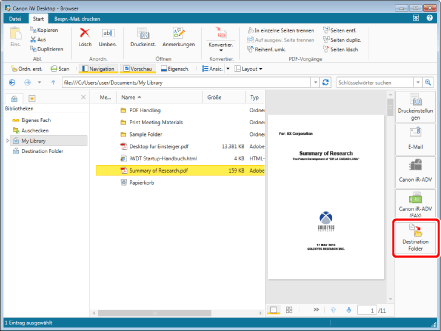
Das Dokument wird in den festgelegten Zielordner kopiert bzw. verschoben.
Wenn Sie [Vor Senden auswählen] im Dialogfeld [Ordnereinstellungen für Dokumentziel] festlegen, wird ein Dialogfeld zur Auswahl von [Verschieben] oder [Kopieren] angezeigt.
Nähere Informationen zum Dialogfeld [Ordnereinstellungen für Dokumentziel] finden Sie hier:
Wenn [Zeichenketten zur Eingabe beim Senden] im Dialogfeld [Dokumentnamendetaileinstellungen] ausgewählt ist, wird das Dialogfeld [Geben Sie den Namen des zu sendenden Dokuments ein] angezeigt. Fahren Sie mit Schritt 3 fort.
Nähere Informationen zum Dialogfeld [Dokumentnamendetaileinstellungen] finden Sie hier:
|
HINWEIS
|
|
Sie können die in [Tastenkombinationseinstellungen] eingerichtete Taste überprüfen, indem Sie die Tasten [Strg] und [Umschalt] auf der Tastatur gleichzeitig betätigen, um die Taste in der Ausgabeleiste anzuzeigen.
Sie können denselben Vorgang auch mit einer der nachfolgenden Methoden durchführen.
Klicken Sie für einen im Menüband oder in der Symbolleiste angezeigten Dokument-Zielordner auf
 . .Klicken Sie für einen im Menüband oder in der Symbolleiste angezeigten Dokument-Zielordner auf
 und wählen Sie [Ausführung]. und wählen Sie [Ausführung].Wenn Symbolschaltflächen nicht in der Symbolleiste von Desktop Browser angezeigt werden, finden Sie hier, wie Sie sie anzeigen können.
|
3.
Geben Sie den Namen des Dokuments in [Zeichenketten] ein.
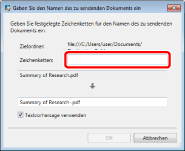
4.
Klicken Sie auf [OK].
Das Dokument wird in den Dokument-Zielordner kopiert bzw. verschoben.
|
HINWEIS
|
|
Wenn das Kontrollkästchen [Textvorhersage verwenden] aktiviert ist, können Sie infrage kommende Zeichenfolgen in [Zeichenketten] anzeigen.
Betätigen Sie auf der Tastatur die Taste [↓], wenn sich der Mauszeiger über [Zeichenketten] befindet, um infrage kommende Zeichenfolgen anzuzeigen.
Wenn Sie Text in [Zeichenketten] eingeben, werden die Zeichenfolgen, die Sie in der Vergangenheit bereits verwendet haben, als infrage kommende Zeichenfolgen angezeigt.
Wählen Sie eine der infrage kommenden Zeichenfolge aus und doppelklicken Sie mit der Maus oder betätigen Sie die Taste [Eingabe] auf der Tastatur, um die ausgewählte Zeichenfolge in [Zeichenketten] anzuzeigen.
Wenn keine infrage kommenden Zeichenfolgen angezeigt werden sollen, führen Sie einen der folgenden Vorgänge aus:
Drücken Sie auf der Tastatur die Taste [ESC]
Schließen Sie das Dialogfeld [Geben Sie den Namen des zu sendenden Dokuments ein].
|
Kopieren oder Verschieben in einen bestimmten Zielordner mit von Desktop Editor
|
HINWEIS
|
|
Zeigen Sie die in Desktop Browser im Menüband und in Desktop Editor in der Symbolleiste registrierten Dokument-Zielordner an. Weitere Informationen finden Sie hier:
|
1.
Wählen Sie das Dokument, das mit Desktop Editor geöffnet werden soll, im Desktop Browser-Bildschirm aus.
2.
Klicken Sie im Menüband auf  (Anmerkungen).
(Anmerkungen).
 (Anmerkungen).
(Anmerkungen).Alternativ klicken Sie im Dateilistenfenster mit der rechten Maustaste und wählen Sie [Anmerkungen einfügen].
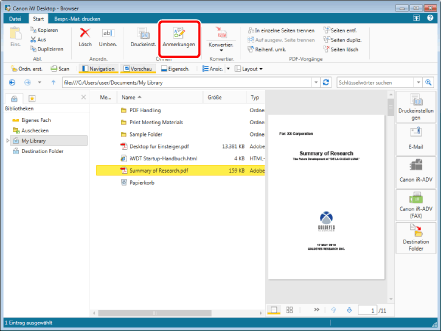
Desktop Editor wird gestartet und eine Vorschau des ausgewählten Dokuments wird angezeigt.
|
HINWEIS
|
|
Dieser Vorgang kann auch mithilfe der Schaltflächen in der Symbolleiste durchgeführt werden. Wenn die Schaltflächen nicht in der Symbolleiste von Desktop Browser angezeigt werden, finden Sie hier, wie Sie sie anzeigen:
|
3.
Bearbeiten Sie das geöffnete Dokument auf dem Desktop Editor-Bildschirm.
4.
Klicken Sie im Menüband auf  für
für  (Dokument-Zielordner).
(Dokument-Zielordner).
 für
für  (Dokument-Zielordner).
(Dokument-Zielordner).Oder führen Sie einen der unten angegebenen Schritte aus.
Berühren Sie die eingerichtete Taste [Tastenkombinationseinstellungen] und betätigen Sie gleichzeitig die Tasten [Strg] und [Umschalt] auf der Tastatur.
Klicken Sie für einen in der Symbolleiste angezeigten Dokument-Zielordner auf  .
.
 .
.Klicken Sie für einen im Menüband oder in der Symbolleiste angezeigten Dokument-Zielordner auf  und wählen Sie [Ausführung].
und wählen Sie [Ausführung].
 und wählen Sie [Ausführung].
und wählen Sie [Ausführung].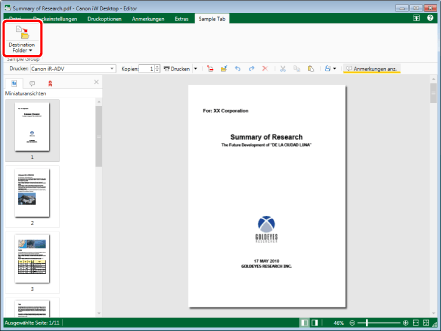
Das Dokument wird gespeichert und in den festgelegten Zielordner kopiert bzw. verschoben.
Wenn Sie [Vor Senden auswählen] im Dialogfeld [Ordnereinstellungen für Dokumentziel] festlegen, wird ein Dialogfeld zur Auswahl von [Verschieben] oder [Kopieren] angezeigt.
Nähere Informationen zum Dialogfeld [Ordnereinstellungen für Dokumentziel] finden Sie hier:
Wenn [Zeichenketten zur Eingabe beim Senden] im Dialogfeld [Dokumentnamendetaileinstellungen] ausgewählt ist, wird das Dialogfeld [Geben Sie den Namen des zu sendenden Dokuments ein] angezeigt. Fahren Sie mit Schritt 5 fort.
Nähere Informationen zum Dialogfeld [Dokumentnamendetaileinstellungen] finden Sie hier:
|
HINWEIS
|
|
Sie können die in [Tastenkombinationseinstellungen] eingerichtete Taste überprüfen, indem Sie die Tasten [Strg] und [Umschalt] auf der Tastatur gleichzeitig betätigen, um die Taste in der Ausgabeleiste anzuzeigen.
|
5.
Geben Sie den Namen des Dokuments in [Zeichenketten] ein.
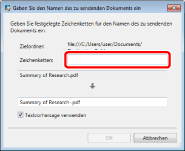
|
HINWEIS
|
|
Wenn das Kontrollkästchen [Textvorhersage verwenden] aktiviert ist, können Sie infrage kommende Zeichenfolgen in [Zeichenketten] anzeigen.
Betätigen Sie auf der Tastatur die Taste [↓], wenn sich der Mauszeiger über [Zeichenketten] befindet, um infrage kommende Zeichenfolgen anzuzeigen.
Wenn Sie Text in [Zeichenketten] eingeben, werden die Zeichenfolgen, die Sie in der Vergangenheit bereits verwendet haben, als infrage kommende Zeichenfolgen angezeigt.
Wählen Sie eine der infrage kommenden Zeichenfolge aus und doppelklicken Sie mit der Maus oder betätigen Sie die Taste [Eingabe] auf der Tastatur, um die ausgewählte Zeichenfolge in [Zeichenketten] anzuzeigen.
Wenn keine infrage kommenden Zeichenfolgen angezeigt werden sollen, führen Sie einen der folgenden Vorgänge aus:
Drücken Sie auf der Tastatur die Taste [ESC]
Schließen Sie das Dialogfeld [Geben Sie den Namen des zu sendenden Dokuments ein].
|
6.
Klicken Sie auf [OK].
Das Dokument wird in den Dokument-Zielordner kopiert bzw. verschoben.